在本文中,鸿哥将为大家讲解如何使用手机配置迅捷fw315r路由器的WiFi密码。
通过手机配置路由器的WiFi密码前,手机必须先成功登录至该路由器的管理界面;
接着找到并开启“无线设置”或“Wi-Fi设置”选项,即可进行WiFi密码的设定。具体的步骤将在下文详述。
温馨提示:
(1)如果您手头有电脑,也可以利用电脑来设置迅捷fw315r路由器的WiFi密码,相关操作步骤可参考下面这篇文章:
(2)若您不清楚如何为迅捷FW315R路由器配置上网方式,则可以查阅这篇文章:

第一步、连接fw315r的WiFi信号
当使用手机设置路由器的WiFi密码时,确保手机已连接到此路由器的WiFi信号上。
在此示例中,我们将用手机设置迅捷fw315r路由器的WiFi密码,因此需要先让您的手机连接到迅捷fw315r路由器的无线WiFi信号。

第二步、登录到fw315r设置页面
打开手机上的浏览器,在地址栏输入:falogin.cn 以访问登录页面——> 输入“登录密码”,登录到迅捷FW315R路由器的设置界面。
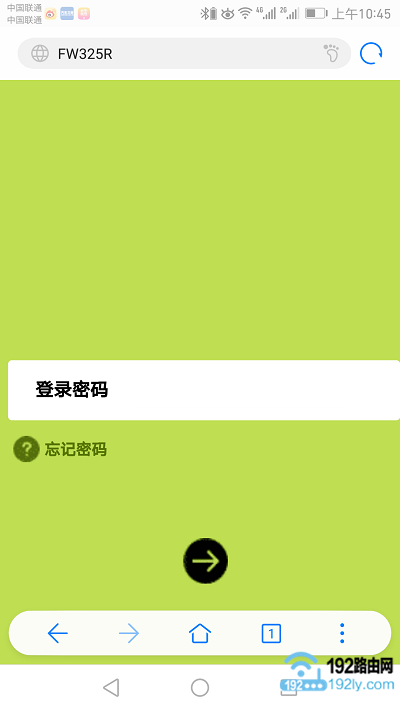
可能遇到的问题:
(1)在手机浏览器中输入:falogin.cn后,无法加载路由器的登录页面。若遇到这种情况,请参考下面的教程解决:
(2)打开falogin.cn登录页面后,忘记或遗失了“登录密码”,导致无法进入迅捷FW315R路由器的设置页面。解决方法可参阅以下文章:
第三步、设置WiFi密码
手机成功登录迅捷fw315r设置页面后,点击“常用设置”——>“无线设置”打开,随后可以重新设置WiFi名称和密码,如图所示
同样地,您也可以点击“高级设置”——>“无线设置”——>“主人网络”打开,之后也可以重新设置WiFi名称和密码,如图所示。

温馨提示:
(1)无线名称即WiFi名称,建议避免使用中文汉字,因为部分手机、笔记本电脑等无线设备可能不支持中文名称的无线信号。
(2)无线密码即WiFi密码,建议采用大小写字母+数字+符号的组合形式,并且密码长度应超过8位。
可能遇到的问题:
如果仅更改了迅捷FW315R路由器的WiFi密码而未修改WiFi名称,可能会导致手机、笔记本电脑、平板电脑等无线终端无法连接FW315R路由器的WiFi信号。
修改WiFi密码后连接不上WiFi信号,这个问题的解决办法,请阅读文章:
问题总结:
通过手机设置路由器WiFi密码的关键在于成功登录到路由器的管理界面。
而手机能够登录到路由器管理界面的前提是,手机必须已经连接到了正在设置的路由器的WiFi信号。
当然,在手机登录路由器管理界面的过程中,还可能遇到以下两个常见问题:
1、手机无法打开路由器登录页面
2、忘记登录密码,无法登录到管理页面
针对上述两个问题,鸿哥已在先前的文章中提供了相应的解决方案,只需点击相关教程链接,阅读对应的解决办法即可。

 路由网
路由网






